
1)新建族选,择公制“栏杆.rft”并打开。
2)按键盘快捷键<R>和<P>绘制垂直参照平面,分别命名为“b”“c”“d”“f”。按键盘快捷键<DI>,对参照平面“b”“中心(左/右)”与“f”间的距离注释并进行EQ操作,对参照平面“c”“中心(左/右)”与“d”间的距离注释并进行EQ操作。注释“c”与“d”间的距离,选中“c”与与“d”间的尺寸标注,单击选项栏上的“添加标签”,选择“添加参数”,在弹出的“参数属性”对话框“名称”文本框中输入“立杆间距”,勾选“类型”,单击“确定”按钮。打开“族类型”对话框,修改立杆间距的值为“1200mm”,单击“确定”按钮。同理,修改参照平面“b”与“c”间的距离为“120mm”,完成后如图15-29所示。
3)切换到右立面,将底部水平的参照平面命名为“a”。按键盘快捷键<R>和<P>绘制水平及垂直参照平面,分别命名为“1”“2”“3”“4”“5”。按键盘快捷键<D>和<I>分别对参照平面“a”与1间的距离、“a”与3间的距离、“a”与4间的距离以及“5”与“中心(前/后)”参照平面间的距离进行注释,并且分别选中尺寸标注,单击选项栏上的“添加标签”,选择“添加参数”,在弹出的“参数属性”对话框“名称”文本框中输入相应的名称,勾选“类型”,单击“确定”按钮。打开“族类型”对话框,修改相应的值,单击“确定”按钮。选中参照平面“2”,将参照平面“1”与“2”间的临时尺寸修改为“90mm”,完成后如图15-30所示。
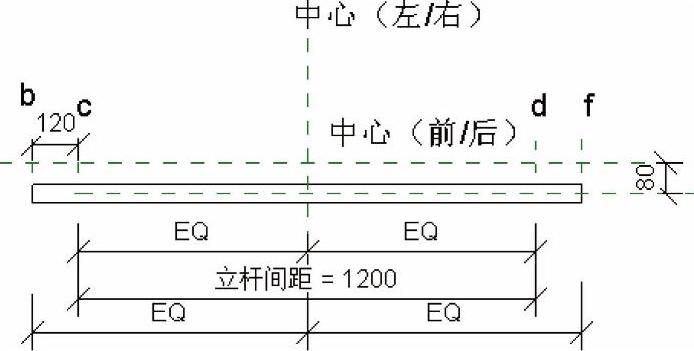
图15-29
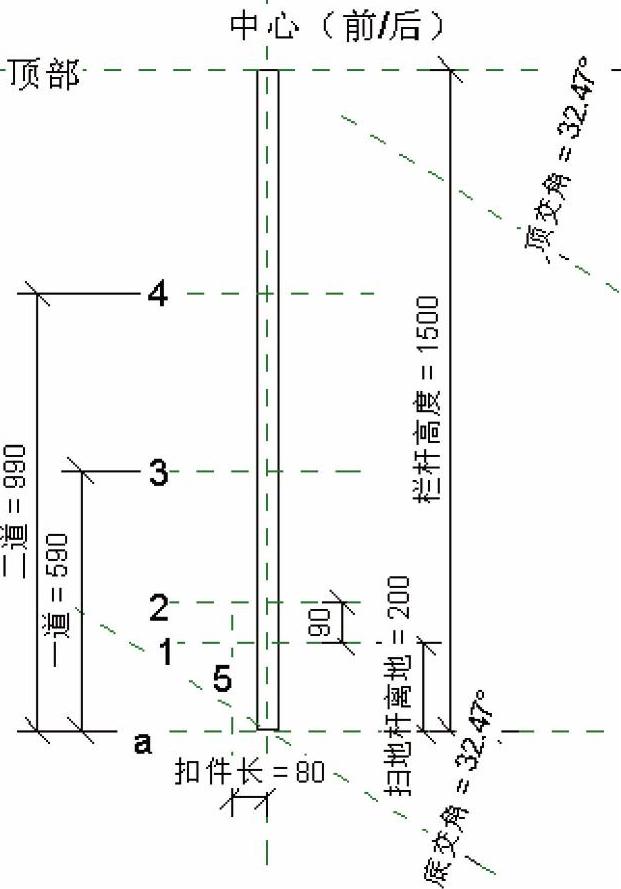
图15-30
4)在前立面视图中执行“拉伸”命令,在弹出的“工作平面”对话框中勾选“拾取一个工作平面”,单击“确定”按钮,拾取“中心(左/右)”参照平面,在弹出的“转到视图”对话框中选择“立面:右立面”,单击“打开视图”。在右立面中,以参照平面“1”与“5”的交点为圆心,绘制半径为“24mm”的圆,在“属性”栏中设置拉伸起点为“-720mm”、拉伸终点为“720mm”。完成后,切换至参照标高平面,执行“对齐”命令,将拉伸形状的起点和终点分别锁定到参照平面“b”和“f”上。
5)执行“拉伸”命令,分别以“b”与“中心(左/右)”参照平面的交点以及“d”与“中心(左/右)”参照平面的交点为圆心,绘制半径为“24mm”的圆,在“属性”栏中设置拉伸起点为“0mm”、拉伸终点为“1500mm”。
6)将“扣件”(载入族)载入到项目中。在“项目浏览器”中展开族→常规模型→扣件,找到“扣件”。将扣件拖动出来放置到“b”与“中心(左/右)”参照平面的交点以及“d”与“中心(左/右)”参照平面的交点处,完成后如图15-31所示。
7)切换到前立面,执行“对齐”命令将扣件分别对齐到相应的位置上,并将垂直方向与水平方向分别锁定到相应的参照平面上,如图15-32所示。
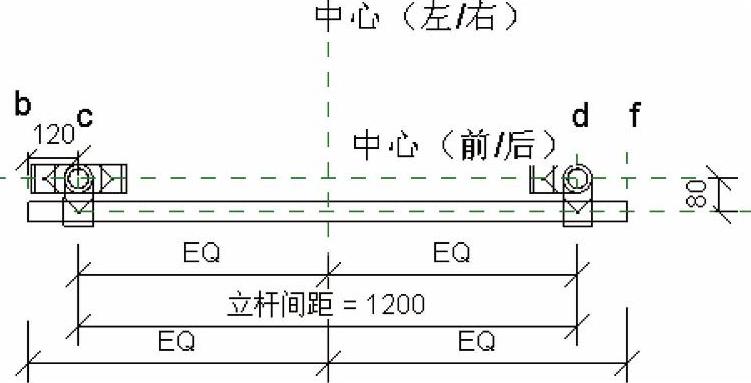 (www.daowen.com)
(www.daowen.com)
图15-31
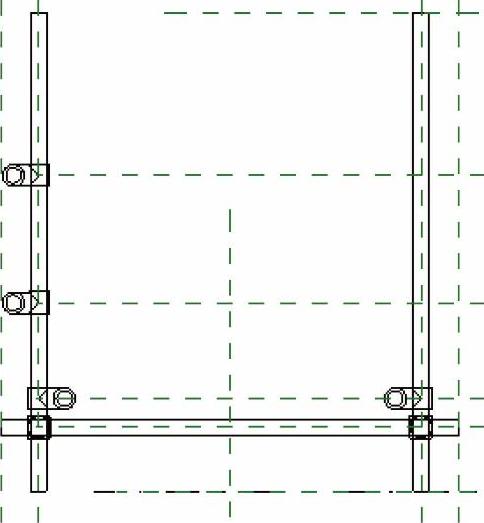
图15-32
8)选中扣件,打开“类型属性”对话框,选中“扣件”后的“关联族参数”按钮,在弹出的“关联族参数”对话框中单击“添加参数”,弹出“参数属性”对话框,在“名称”文本框中输入“扣件”,选择“类型”,单击“确定”按钮,如图15-33所示。同理,将“扣件长”关联族参数,在弹出的“关联族参数”对话框中选择“扣件长”,单击“确定”按钮。
9)选择水平的拉伸形状,在“属性”栏中单击“材质”后的“关联族参数”按钮,在弹出的“关联族参数”对话框中单击“添加参数”,弹出“参数属性”对话框,在“名称”文本框中输入“横杆”,选择“类型”,单击“确定”按钮。同理,选中垂直方向的拉伸形状,关联材质参数“竖杆”。打开“族类型”对话框,分别将横杆和竖杆的材质添加为“铝,银色阳极电镀”,如图15-34所示。
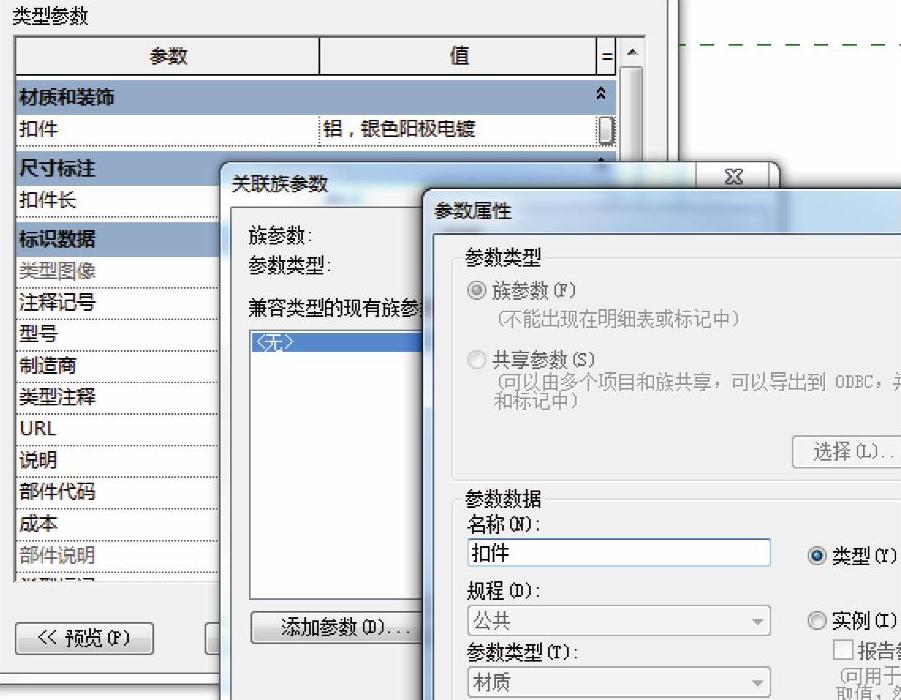
图15-33
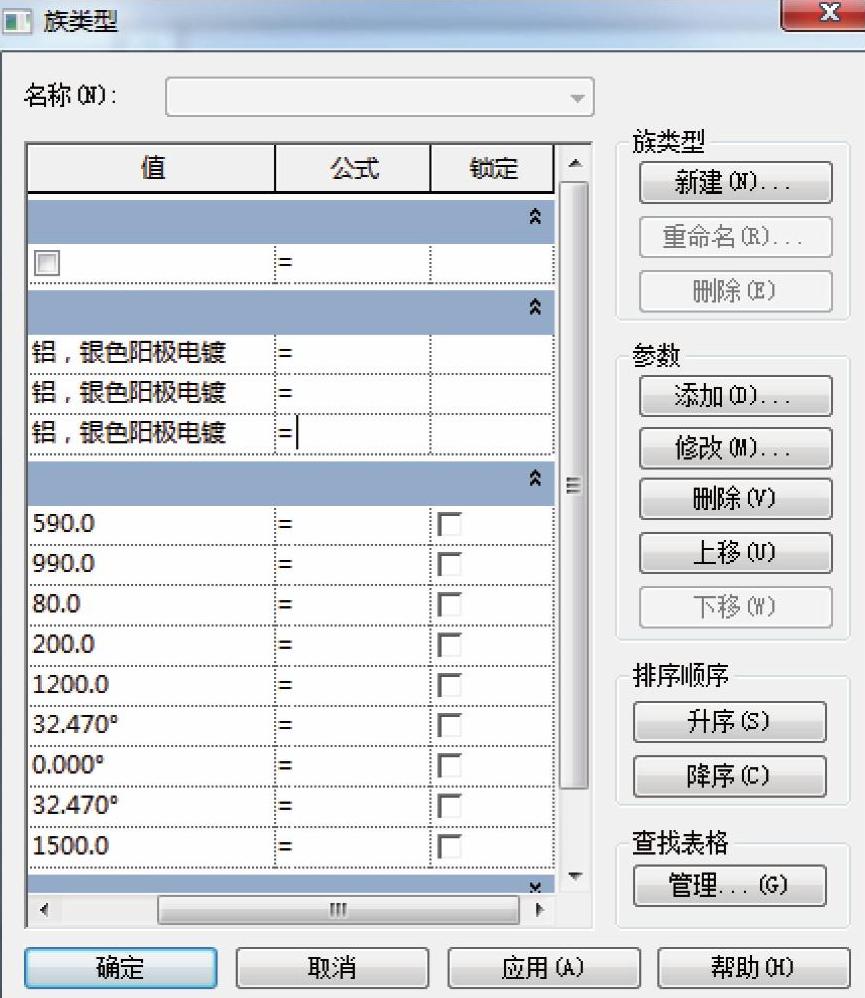
图15-34
10)保存族文件,命名为“中间1”。左、右的创建方法与本节的“左1”和“右1”类似,读者可自行尝试。
免责声明:以上内容源自网络,版权归原作者所有,如有侵犯您的原创版权请告知,我们将尽快删除相关内容。





